Jak dodać link do nagłówka
Z tego artykułu dowiesz się:
Jeżeli zastanawiasz się jak dodać linki do nagłówka, tak aby wyświetlały się jak na przykładzie poniżej, postępuj zgodnie z dalszą instrukcją
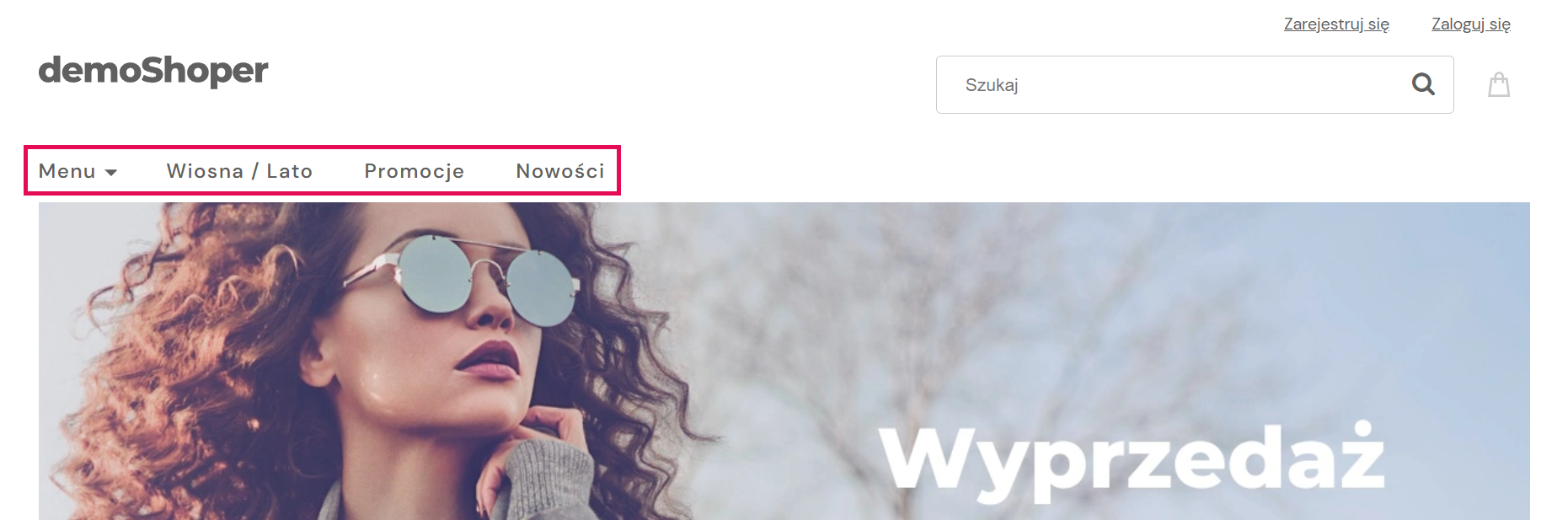
1. Typy linków jakie możesz umieścić w nagłówku
W nagłówku możesz umieścić odesłania do:
- listy produktów: strony głównej, promocji (linku z listą produktów będących w promocji), nowości (linku z listą produktów będących nowościami);
- stron informacyjnych – możesz podlinkować z osobna każdą, jaką wcześniej utworzysz w zakładce Wygląd i treści > Strony informacyjne;
- kolekcji – możesz podlinkować z osobna każdą, jaką wcześniej utworzysz w zakładce Obsługa sklepu > Kolekcje;
- kategorii – możesz podlinkować z osobna każdą, jaką wcześniej utworzysz w zakładce Obsługa sklepu > Kategorie. Dostępna opcja [Wszystkie kategorie] spowoduje utworzenie zakładki Menu z wszystkimi kategoriami i podkategoriami sklepu. Jeżeli chcesz linkować do podkategorii, użyj opisanego dalej linku wewnętrznego;
- bloga;
- formularza kontaktowego;
- rekomendowanych stron, których listę wcześniej tworzysz w Wygląd i treści > Rekomendowane strony;
- linku wewnętrznego – dowolnego, innego niż wyżej wymienione strony w obrębie sklepu (np. do konkretnej podkategorii sklepu, do przechowalni, ustawień konta, pojedynczego wpisu na blogu itp.);
W przypadku linku wewnętrznego, czyli takiego który pochodzi z twojego sklepu Shoper, używaj adresu względnego, czyli tej części linku która następuje po domenie
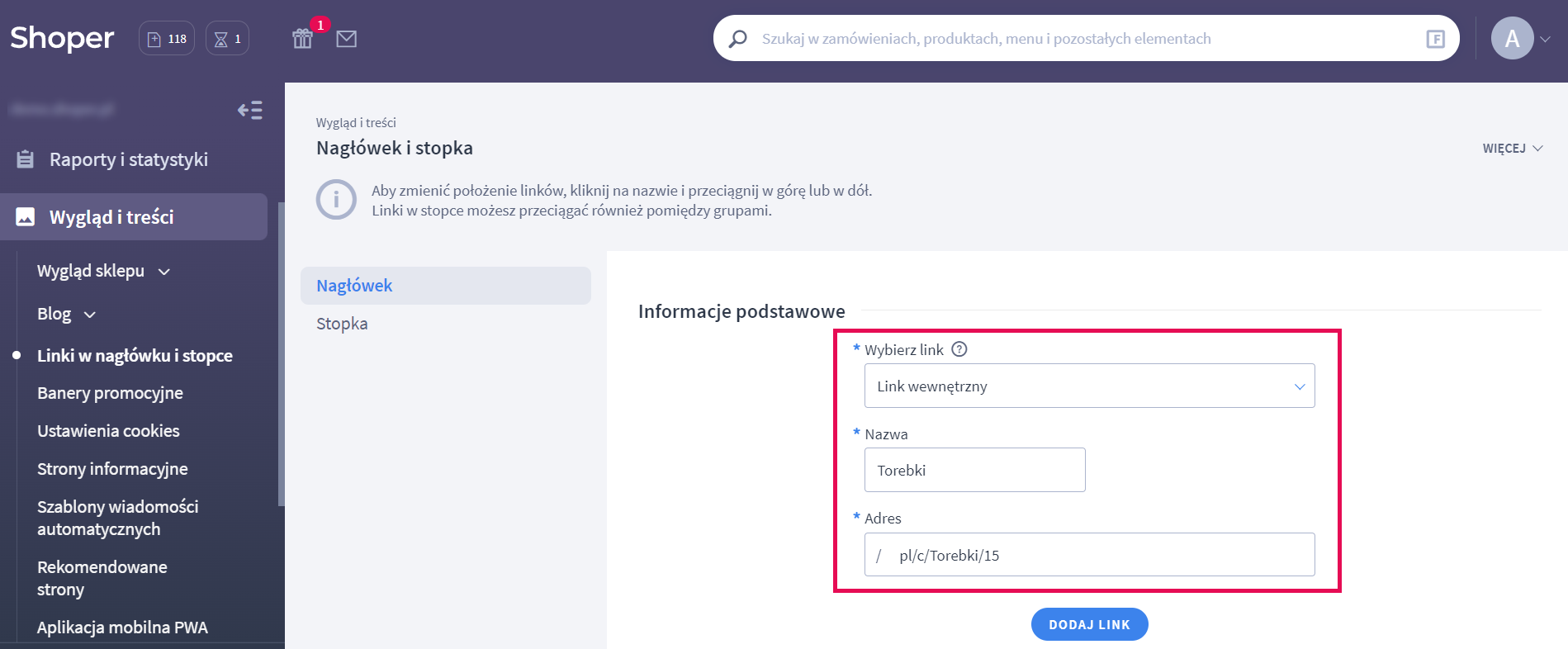
- zewnętrznego adresu URL, po kliknięciu którego klient sklepu zostanie przeniesiony do zewnętrznej witryny.
2. Dodawanie linku do nagłówka strony sklepu
- Przejdź do zakładki Wygląd i treści > Linki w nagłówku i stopce > Nagłówek
- W polu Wybierz link z rozwijanej listy wybierz link, który chcesz dodać a następnie kliknij DODAJ LINK
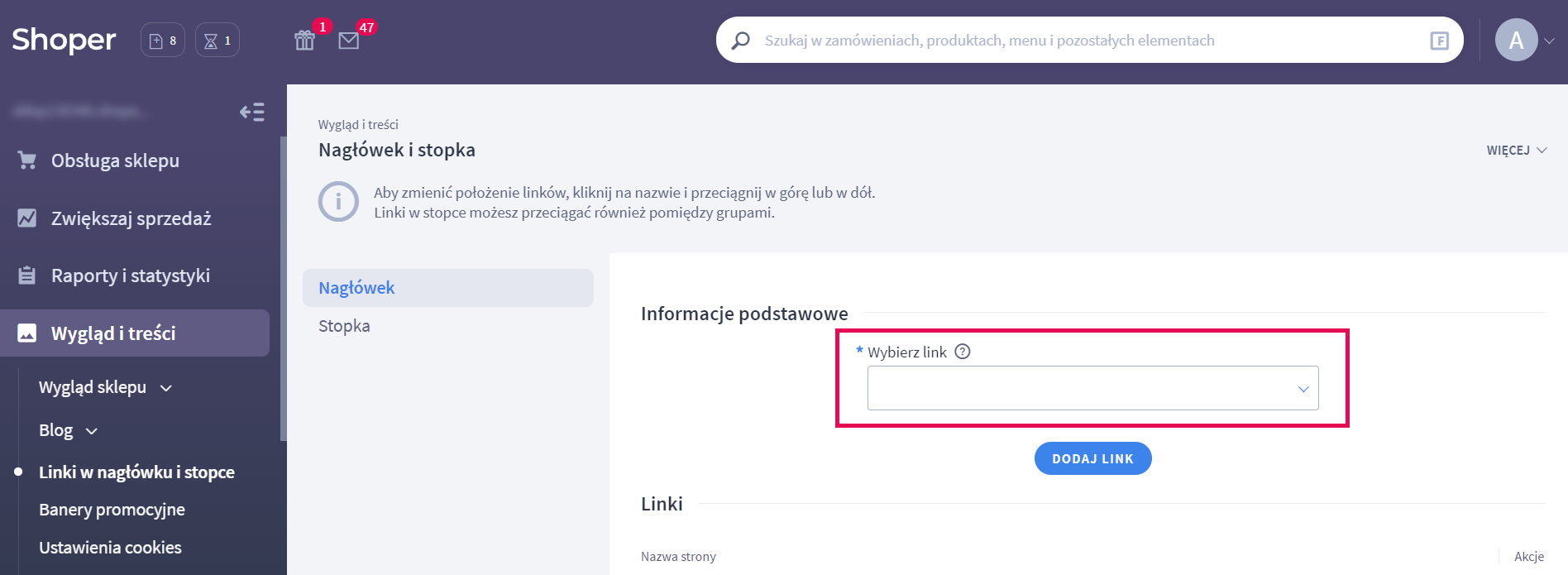
- Czynność powtórz tyle razy, ile linków planujesz dodać do nagłówka strony
Lista linków umieszczonych w nagłówku widoczna jest w sekcji Linki:
- po lewej stronie nazwy strony zobaczysz ikonę umożliwiającą ułożenie kolejności linków w nagłówku (przytrzymaj lewym przyciskiem myszy i przeciągaj względem innych)
- po prawej stronie w kolumnie Akcje po kliknięciu w symbol trybika możesz usunąć dany element z nagłówka
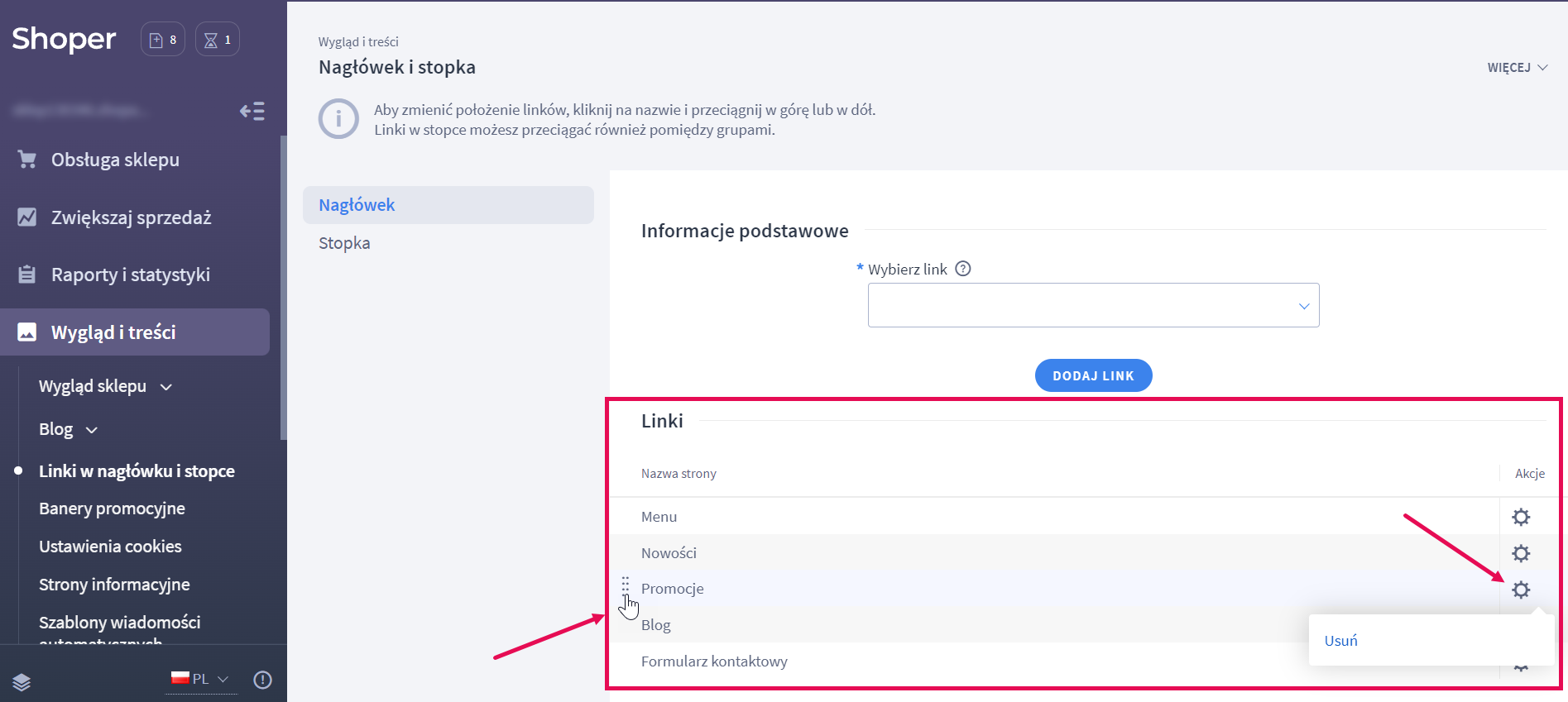
Zagadnienie edycji nagłówka przedstawiliśmy w wideoporadniku:
Mogą zainteresować cię również:
Jak dodać link do stopki
Aplikacja: Rozwijane menu
Aplikacja: MegaMenu™